המדריך ל-allok
video splitter
תאריך פירסום:20.10.08.
כתב את המדריך:GoodMan.
המדריך יעסוק בתוכנה, שתפקידה לחלק קבצי וידאו שלמים למספר
קבצים.
התוכנה עולה 30
דולר.
קיימת גרסה מוגבלת של התוכנה, בנוסף לזו בתשלום .
ניתן להוריד את התוכנה מהקישור הבא:
http://www.alloksoft.com/splitter.htm
המדריך לא יכלול הסבר על התקנת התוכנה, אלא על השימוש בה
בלבד
1.שימוש בתוכנה
זהו החלון הראשון, שנקבל לאחר התקנת התוכנה:
במידה ורכשתם את התוכנה,עליכם להזין את שם הרישיון, ומספר
הרישיון שקיבלתם.
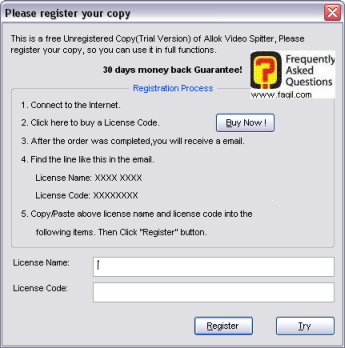
זהו החלון הראשי של התוכנה:

לחיצה על
open תאפשר את פתיחת קובץ הוידאו שתרצו
לפצל .
תחת
source file נוכל לראות את הנתיב בו נמצא קובץ המקור.
תחת
output folder
נוכל לראות את הנתיב בו
ישמרו הקבצים המפוצלים.
על ידי האייקונים של התיקיות שבצד פרמטרים אלה ,נוכל
לשנות את הנתיבים.
בתמונה שמעל ניתן לראות את שני הלחצנים המסומנים.
הלחצן השמאלי מאפשר לנו לבחור נקודת התחלה לחלק שנרצה
לחתוך, והימני מאפשר לבחור נקודת סיום(עלינו לגרור ידנית את הסמן לנקודת הזמן בה
נרצה להתחיל ולסיים את פעולת החיתוך.)
תחת
splitting mode נוכל לבחור(מלמעלה למטה) ,האם החלק שבחרנו לפצל יופרד לקובץ אחד
,4 חלקים או כל 600 שניות.
ליד לחצנים אלה ישנו לחצן כחול שתפקידו לבצע שחזור
להגדרות התחלתיות(לפני הגדרות החיתוך שביצענו),כך שבמידה וטעינו נוכל להתחיל מחדש
להגדיר את נקודות ההתחלה והסוף .
תחת
output settings
נוכל לבחור את פורמט הוידאו שפוצל(output format), איכות הוידאו(video quality) , קידוד הוידאו(video codec) וקידוד האודיו(sound codec), אורך ורוחב התמונה(width/height), וקצב רענון(frame rate).
נבחר ב-split
, ופעולת הפיצול תחל.
מקווה שיהיה לכם לעזר.
***

